
**无主机网络打印机的安装指南** 这个标题突出了重点,即在没有主机的环境下如何安装网络打印机,同时简洁明了,易于理解。
如何安装网络打印机不需要主机
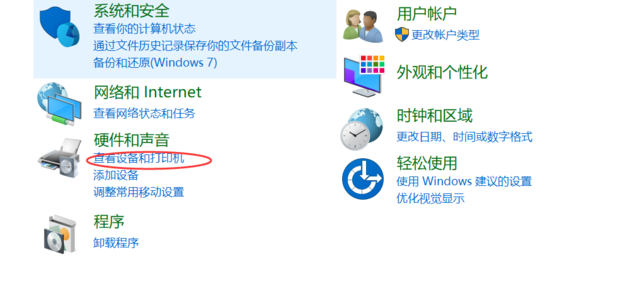
在办公室中,我们常常需要安装网络打印机来提高工作效率。然而,很多人可能会遇到一个问题:如何安装网络打印机而不需要主机呢?下面,我将为大家详细介绍这个问题的解决方案。
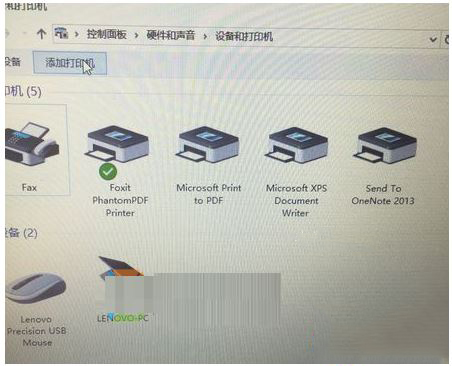
一、准备工作
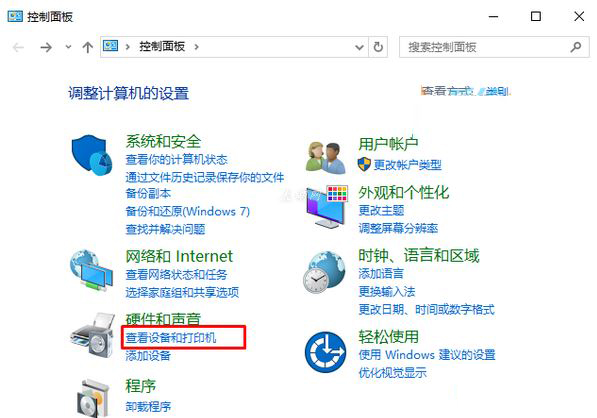
在开始安装之前,我们需要先做好准备工作。首先,确保你的电脑已经连接到网络,并且可以访问到打印机的IP地址。其次,你需要确认你的打印机支持网络打印功能,并且已经正确连接到网络。
二、安装步骤
-
打开“设备和打印机”窗口 在Windows系统中,我们可以点击“开始”菜单,然后选择“设备和打印机”来打开设备和打印机的管理窗口。
-
添加打印机 在设备和打印机的管理窗口中,点击“添加打印机”按钮。此时,系统会自动搜索可用的打印机。
-
选择打印机 在搜索结果中,找到你的打印机的型号和IP地址,然后点击“下一步”。如果找不到你的打印机,你可以选择“添加本地打印机”或者“添加网络、无线或蓝牙打印机”,然后输入打印机的IP地址。
-
安装驱动程序 系统会自动下载并安装打印机的驱动程序。如果你没有找到合适的驱动程序,你可以从打印机的官方网站上下载并安装。
-
完成安装 完成以上步骤后,你的打印机就已经成功安装好了。你可以点击“测试打印”来测试一下打印功能是否正常。
三、注意事项
- 确保你的电脑和打印机都连接到同一个网络中。
- 如果你的打印机需要密码才能连接,请确保你输入了正确的密码。
- 如果你在安装过程中遇到问题,可以查看打印机的官方网站或者联系客服寻求帮助。
通过以上步骤,我们可以轻松地安装网络打印机而不需要主机。希望这篇文章对你有所帮助!
























